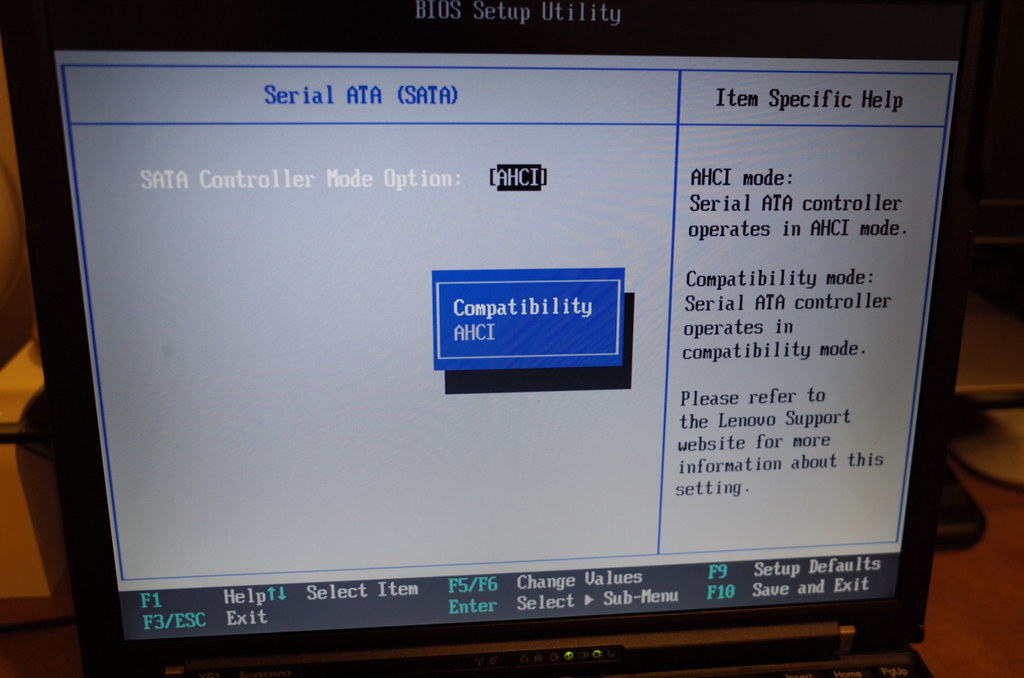古いThinkPadでWindows XPが起動せず、SATA関係のBIOS再設定が必要だった
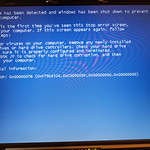
Page content
確定申告作業で
「確定申告で参照したい昔のデータが、古いThinkPadに入っている」ため、相方が何年かぶりに、SSDに換装済みのThinkPad X61を引っ張り出し、ACアダプターを接続して起動を試みた。OSはWindows XPである。しかしながらXPが起動せずに、懐かしのブルースクリーンを拝むことになった。
この問題の原因を調査して解決した際の内容を記録しておきます。
Windows XPが起動しなかった原因
- ThinkPad X61のボタン型電池の寿命が切れていて、BIOS設定が保持されておらず今回起動時にBIOS設定がデフォルトに戻った
- 本機のWindows XP環境は、BIOS設定がデフォルトだと起動に失敗する (おそらくは、AHCIドライバを本機のOSにインストールしていないため)
Windows XPを起動するために
暫定的な解決策
本機は今後もほとんど使用しないはずなので、とりあえず起動するための暫定的な解決策は次の通り。
- 電源ON後、ThinkPadのロゴが現れている間にF1キーを押してBIOS画面に入る
- [Config] → [Serial ATA (SATA)] を選択し、「SATA Controller Mode Option」を、[AHCI] 選択状態から [Compatibility] を選択している状態へ切り替えてEnterキーで確定
- [F10] (Save and Exit) を押して、「Setup Confirmation - Save configuration changes and exit now?」にて [Yes] を選択する
- コンピュータが自動的に再起動される
- その後、Windows XPの起動が無事完了!
- 残念ながら本機の場合は、ACアダプターを外すとBIOS設定を忘れてしまうので、次に使う時も再びBIOS設定が必要である
根本的な解決策
Windows XPのOS・ドライバ環境に変更を加えない前提での、根本的な解決策は、次の通りとなる。
- ThinkPad X61のBIOS設定を保持するための、マザーボード上のボタン型電池を新品に交換する
- 上記の「暫定的な解決策」に記載のBIOS設定を行う